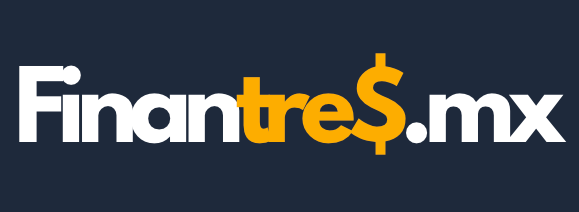Integración entre Capital.com y TradingView
Conectar tu cuenta es sencillo. Sigue estos pasos y en minutos estarás operando directo desde los gráficos de TradingView con tu cuenta real o demo de Capital.com:
Paso a paso para conectar Capital.com con TradingView
- Abre cuenta en Capital.com y entra a tu cuenta de TradingView. Ambas son necesarias para habilitar la integración.
- En TradingView, ve a Gráficos → Panel de trading (abajo) y elige “Capital.com”. Da clic en Continuar.
- Autoriza el acceso: se abrirá un pop-up de Capital.com. Inicia sesión y acepta la autorización. Si tardas más de 2 minutos, la ventana se cierra por seguridad y tendrás que repetir el login.
- Listo. Verás el panel con pestañas: Posiciones, Órdenes, Historial, Resumen de cuenta y Registro de notificaciones. Desde ahí operas sin salir de TradingView.
Tip rápido: para encontrar los instrumentos de Capital.com dentro de TradingView usa el prefijo
CAPITALCOM:(ej.CAPITALCOM:DE40).
¿Qué puedes hacer una vez conectadas?
- Operar desde el gráfico con órdenes Market, Limit y Stop, y añadir Stop-Loss / Take-Profit al crear o después de ejecutar.
- Configurar alertas de precio para no perder movimientos relevantes y recibir notificaciones en el panel.
- Gestionar posiciones y órdenes en el panel (abrir, modificar, cerrar) y revisar historial de órdenes/ejecuciones.
- Cambiar entre cuenta demo y real, y entre monedas base disponibles (USD/EUR/GBP) desde el panel.
- Acceder a los gráficos de TradingView con todas sus herramientas de análisis técnico integradas en la operativa con Capital.com.
- También está confirmado que sí se puede operar Capital.com desde TradingView con buena experiencia de ejecución directa desde el gráfico.
Limitaciones y consideraciones importantes
- No haces depósitos ni retiros desde TradingView. La gestión de fondos se realiza en la web o la app de Capital.com. TradingView no es un bróker y no procesa movimientos de dinero.
- Disponibilidad de instrumentos: verás y podrás operar solo los símbolos que Capital.com ofrece en TradingView (usa el prefijo
CAPITALCOM:). Si no aparece, no es operable vía esta integración. - Peculiaridades de órdenes en TradingView: por diseño de la plataforma, no siempre puedes adjuntar SL/TP a una orden a mercado en el envío inicial; en ciertos escenarios se añaden después o se usan órdenes pendientes/“bracket”. También hay comportamientos de posición neta que afectan cómo se vinculan SL/TP.
- Tiempo de autorización: si no completas el login de Capital.com en 2 minutos, el pop-up caduca y debes reintentar.
- Tipos de orden avanzados: Capital.com ofrece trailing stop y stop-loss garantizado (GSLO) en sus cuentas de CFD, pero su disponibilidad y prima/costo dependen del instrumento y la entidad regulatoria. Es importante verificarlos en Capital.com antes de usarlos desde TradingView.
- Ajustes de cuenta (apalancamiento, datos personales, verificaciones KYC, métodos de pago, etc.) se hacen en Capital.com, no dentro de TradingView.
Ventajas y desventajas de usar Capital.com con TradingView
| Ventajas para traders en México | Desventajas y riesgos a considerar |
|---|---|
| Operación directa desde los gráficos: ejecutar órdenes sin salir de TradingView. | Uso de CFDs: la mayoría de instrumentos son contratos por diferencia, no compras el activo real. |
| Variedad de mercados: acceso a divisas, índices, materias primas, criptomonedas y acciones globales. | Apalancamiento elevado: puede amplificar ganancias, pero también las pérdidas. |
| Interfaz intuitiva y moderna: TradingView es reconocido por su facilidad de uso y potencia gráfica. | Costos ocultos: spreads variables, swaps nocturnos y posibles primas por órdenes especiales como el GSLO. |
| Análisis técnico avanzado: indicadores, herramientas de dibujo y personalización completa. | Latencia en ejecución: al operar vía TradingView, puede haber retrasos mínimos frente a usar la app nativa de Capital.com. |
| Alertas y notificaciones en tiempo real: ideal para reaccionar rápido en mercados volátiles. | Diferencias de regulación: Capital.com no está regulado directamente en México, sino en Europa y otras jurisdicciones. |
| Cambio entre cuenta demo y real con un clic: perfecto para practicar y después operar en vivo. | Depósitos y retiros limitados a Capital.com: no puedes mover fondos desde TradingView. |
| Acceso a la comunidad de TradingView: ideas, estrategias y discusiones con traders de todo el mundo. | Restricciones en algunos instrumentos: no todos los activos de Capital.com están disponibles en TradingView. |
| Compatible en web y móvil: puedes operar desde cualquier dispositivo con internet. | Gestión de cuenta externa: ajustes de apalancamiento, divisa base o KYC solo se hacen en Capital.com. |